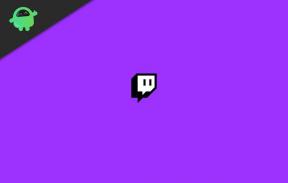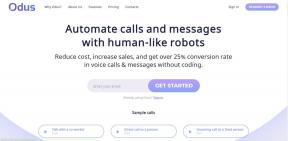Cara Memperbaiki Akses Bootrec / Fixboot Ditolak
Miscellanea / / May 20, 2022
Bootrec.exe adalah alat utilitas oleh Microsoft windows untuk pemulihan perangkat Windows Anda. Alat pemulihan ini berguna ketika komputer Anda mengalami masalah saat memulai atau memberikan beberapa kesalahan yang tidak diketahui. Windows secara otomatis dimulai di lingkungan pemulihan bernama Windows RE.
Windows RE digunakan untuk memperbaiki potensi kesalahan komputer saat memulai atau boot. Pada artikel ini, kami akan membantu Anda memperbaiki kesalahan Bootrec atau akses Fixboot ditolak pada komputer Windows.

Isi Halaman
-
Cara Memperbaiki Akses Bootrec / Fixboot Ditolak
- Perbaiki 1: Buat kembali struktur direktori EFI
- Perbaiki 2: Gunakan Disk Instalasi
- Kesimpulan
Cara Memperbaiki Akses Bootrec / Fixboot Ditolak
Terkadang karena kesalahan file atau hal lain, Anda dapat mengalami kesulitan mengakses utilitas Bootrec. Untungnya, kami di sini untuk Anda. Berikut adalah beberapa perbaikan jika akses utilitas Anda ditolak untuk opsi utilitas bootrec.exe.
Perbaiki 1: Buat kembali struktur direktori EFI
Jika Anda tidak dapat mengakses catatan Bootrec atau Fixboot, maka masalahnya mungkin ada pada direktori EFI Anda. Jadi Anda dapat mengkonfigurasi ulang file boot menggunakan perintah BCDBoot, berikut adalah cara melakukannya.
Buka command prompt di komputer Anda dan ketik perintah diskpart.
Iklan
bagian disk
Di prompt diskpart, Ketik Daftar disk dan tekan enter.
daftar disk
- Di sini pilih disk tempat Anda memiliki file windows.
- Kemudian ketik list vol, ini akan menampilkan volume semua disk Anda di desktop Anda.
daftar vol
- Pilih direktori tempat windows Anda disimpan untuk saya itu adalah volume 1, Jadi “jilid 1”.
- tekan enter untuk menetapkan huruf ke disk Anda untuk akses yang lebih mudah.
Diskpart> tetapkan huruf=V
- Setelah ini, Anda dapat menutup utilitas diskpart dengan mengetikkan perintah keluar.
Diskpart>keluar
Sekarang buka menu boot dengan mengetik md \efi\microsoft\boot\ dan tekan enter.
md \efi\microsoft\boot\
Sekarang, ketik perintah berikut dan tekan enter.
cd /d V:\efi\microsoft\boot
Masukkan perintah fixboot dan tekan enter.
Iklan
bootrec / fixboot

Ketik perintah berikut dan tekan enter.
bcdboot c:\windows /l en-us /s V: /f semua
Setelah proses berhasil, Anda dapat keluar dari wizard dengan mengetikkan perintah exit.
Iklan
KELUAR
Sekarang buka pemecahan masalah dan di jendela command prompt ketik bootrec / fixboot dan tekan enter

Operasi sekarang selesai dengan sukses tanpa kesalahan.
Perbaiki 2: Gunakan Disk Instalasi
Setiap versi windows memiliki cara berbeda untuk meluncurkan alat bootrec.exe. Jika Anda memiliki DVD Windows 10, Anda dapat mengaksesnya dengan me-reboot sistem dan dengan mengklik perbaikan windows. Tetapi tidak semua orang memiliki DVD windows 10, itulah sebabnya kami akan memberi tahu Anda cara mengakses alat utilitas bootrec tanpa menggunakan USB atau DVD.
- Nyalakan ulang perangkat Anda
- Tekan SHIFT + F8 segera setelah monitor mulai menampilkan informasi motherboard Anda.
- A "Pilih Opsi” akan muncul layar untuk mengklik

- Pilih “Prompt Perintah" pilihan.
- Di jendela command prompt ketik perintah di bawah ini dan tekan enter.
bootrec /FixMbr
Kesimpulan
Ini membawa kita ke salah satu panduan ini untuk memperbaiki masalah Bootrec / Fixboot Access Is Denied. Harap dicatat bahwa ketika Anda menginstal dan menghapus beberapa jendela, kesalahan ini pasti akan terjadi. Tapi jangan khawatir karena metode di atas akan membantu Anda memperbaiki menu boot record.